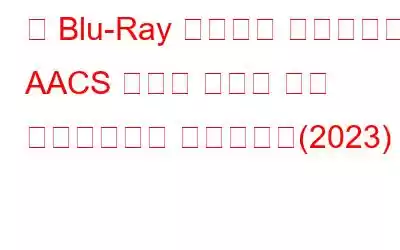인기 있는 미디어 플레이어인 VLC는 잘 갖춰진 비디오 플레이어이지만 효율성을 저해하고 여러 오류를 일으킬 수 있는 라이브러리가 확실히 부족합니다. 오늘 우리는 '이 Blu-Ray 디스크에는 AACS 디코딩을 위한 라이브러리가 필요합니다'라는 오류 메시지와 문제 해결을 위한 여러 해결 방법에 대해 논의하고 있습니다.
이 문제를 목격하는 것은 이전 버전이나 최신 버전 모두에서 매우 일반적입니다. Windows 운영 체제이며 Blu-ray 디스크가 AAC 및 BD+ 기술로 보호되는 경우 트리거될 수 있습니다. KeyDB.cfg 파일이 디스크에서 누락된 경우에도 발생할 수 있습니다(해당 파일은 libaacs 라이브러리에 필요함).
동일한 문제로 어려움을 겪고 있다면 다음 단계를 따르세요. '이 블루레이 디스크에는 AACS 디코딩을 위한 라이브러리가 필요하지만 시스템에는 라이브러리가 없습니다' 문제를 해결하기 위한 지침입니다.
필독 사항: VLC를 사용하여 오디오 또는 비디오 파일을 모든 형식으로 변환하는 방법은 무엇입니까?
이 VLC 미디어 플레이어 오류를 해결하는 방법은 무엇입니까?
절차는 다음과 같습니다. 따라서 아래 언급된 단계를 따르는 한 문제를 해결하는 동안 어떤 어려움도 겪지 않을 것입니다.
참고: 최신 버전의 VLC 미디어 플레이어를 사용하고 있는지 확인하세요.
참고: 다음 단계를 수행하려면 제3자 웹사이트에서 파일을 설치해야 하며 브라우저에 파일이 안전하지 않다는 팝업이 표시될 수도 있습니다. 하지만 파일을 검사한 결과 사용하기에 안정적인 것으로 나타났습니다. 그래도 다운로드에 따른 책임은 본인에게 있습니다!
왜 안전하지 않습니까?
글쎄, 파일의 서명되지 않은 특성으로 인해 여러 브라우저에서 링크와 파일에 플래그가 지정됩니다.
여전히 걱정됩니다. 내 보안에 대해? 무엇을 해야 할까요?
Systweak Antivirus와 같은 신뢰할 수 있는 PC 보안 소프트웨어를 설치하면 컴퓨터가 잠재적인 모든 보안 위협으로부터 360도 보호를 받을 수 있습니다. 강력한 유틸리티는 신규 및 기존 바이러스, 맬웨어, 애드웨어, 스파이웨어, 트로이 목마 및 기타 악성 콘텐츠로부터 실시간 보호 기능을 제공합니다. Systweak Antivirus가 Windows PC에 적합한 선택인 이유를 알아보려면 여기를 클릭하세요!
PC에 궁극적인 보호를 제공하세요 SYSTWEAK 안티바이러스 사용
1단계= '이 블루레이 디스크에는 AACS 디코딩을 위한 라이브러리가 필요합니다.' 오류를 수정하려면 VLC 미디어 플레이어에 구현할 두 개의 파일이 필요합니다:
2단계= 웹사이트 방문 이자형.
'연결이 비공개가 아닙니다' 화면에 개인 정보 보호 오류가 표시되는 경우 이 가이드를 따르면 오류 메시지를 빠르게 제거할 수 있습니다.
3단계= 키 데이터베이스 헤더 아래에서 '파일 가져오기' 링크를 클릭하세요.
4단계= KeyDB.cfg를 추가로 다운로드합니다. 컴퓨터에 있는 파일. 다음으로, AACS 동적 라이브러리 헤더로 이동하여 VLC 미디어 플레이어 버전과 관련된 링크를 클릭해야 합니다.
5단계= 다운로드한 후 KeyDB.cfg 파일을 복사하고 실행 창을 시작합니다. (단축키 = Windows + R.
6단계= 실행 창에서 %APPDATA%를 입력하고 Enter 버튼을 클릭하세요. 숨겨진 Appdata 폴더가 자동으로 열립니다.
7단계= 파일 탐색기에서 새 폴더를 만들고 이름을 AACS로 지정해야 합니다.
8단계= 새 폴더에 KeyDB.cfg 파일을 복사했습니다(5단계에서 했습니다.
STEP 9= 이 단계에서는 VLC 설치 폴더에 libaacs.dll을 추가해야 합니다. 다운로드 폴더를 열고 libaacs.dll을 복사하기만 하면 됩니다. document.
10단계= 파일 탐색기 창을 열고 다음 경로로 이동합니다:
C:\Program Files\VideoLAN\VLC 또는 C: \Program Files(x86)\VideoLAN\VLC
11단계= 복사한 libaacs.dll 파일을 VLC 설치 위치에 붙여넣기만 하면 됩니다.
모두 완료되면 VLC 미디어를 시작합니다. 플레이어를 열고 이전에 "이 블루레이 디스크에는 AACS 디코딩을 위한 라이브러리가 필요합니다."라는 오류 메시지를 발생시켰던 블루레이 디스크를 엽니다.
수정됨: VLC 미디어 플레이어 오류(2021)
위에 언급된 지침에 만족하셨기를 바라며, 더 빠르고 원활한 경험을 위해 오류 메시지를 수정하는 데 도움이 되기를 바랍니다. 프로세스 중에 문제가 발생하면 아래 댓글 섹션에서 언제든지 공유해 주세요. 빠른 시일 내에 문제를 해결하도록 노력하겠습니다!
자주 묻는 질문(FAQ)Q1. VLC를 어떻게 얻을 수 있나요? 3.0 암호화된 블루레이 디스크를 재생하시겠습니까?
VLC 미디어 플레이어는 블루레이 형식을 지원하지 않으므로 플레이어에서 직접 암호화된 블루레이 디스크를 재생하면 '이 블루레이 디스크' 문제가 발생할 수 있습니다. AACS 디코딩을 위해서는 디스크에 라이브러리가 필요합니다.' 따라서 문제를 해결하려면 라이브러리 파일 2개를 다운로드하여 설치 디렉터리에 추가해야 합니다.
Q2. Windows에서 Blu-Ray 디스크를 재생하는 최고의 VLC 대안은 무엇입니까?
블루레이 오류로 인해 어려움을 겪고 싶지 않다면 블루레이 플레이어 소프트웨어와 같은 타사 미디어 플레이어를 설치해야 합니다. 믿을 수 있는 선택입니다 Blu-ray 디스크, DVD 디스크, DVD ISO 파일을 재생할 수 있으며 Windows 및 Mac에서 4K, 8K, AVCHD, UHD, FHD, HD 비디오도 지원합니다.
또한 전체 목록을 확인할 수 있습니다. VLC Media Player와 같은 Windows PC용 최고의 무료 HD 미디어 플레이어를 만나보세요!
Q3. 스마트 TV에서 블루레이를 재생할 수 있나요?
고속 인터넷 연결이 있는 경우 선택한 스트리밍 콘텐츠와 함께 디지털 미디어 플레이어나 블루레이 디스크 플레이어를 추가하기만 하면 거의 모든 HDTV를 변환할 수 있습니다. 스마트 TV로. 따라서 즉시 시청 경험을 즐길 수 있습니다!
관련 읽기: Windows 10, 8, 7에서 VLC 미디어 플레이어로 화면을 녹화하는 방법은 무엇입니까? 당신이 몰랐던 7가지 숨겨진 VLC 미디어 플레이어 기능! Windows용 최고의 음악 플레이어 10개(2021) 2021년 새로운 Windows 10, 8, 7용 최고의 PC 소프트웨어 상위 10개 Windows 10, 8, 7용 최고의 IPTV 플레이어 10개(무료 및 유료)
읽기: 0